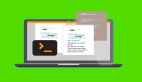服務器監控的一些基本概念
什么是服務器監控
服務器監控就是指將遠程服務器運行數據通過各種方式記錄下來,并在需要時可以隨時調用監控記錄進行查看。
如何實施服務器監控
windows遠程桌面連接
遠程桌面連接組件是從Windows 2000 Server開始由微軟公司提供的,在WINDOWS 2000 SERVER中他不是默認安裝的。該組件一經推出受到了很多用戶的擁護和喜好,所以在WINDOWS XP和2003中微軟公司將該組件的啟用方法進行了改革,通過簡單的勾選就可以完成在XP和2003下遠程桌面連接功能的開啟。 WINDOWS 2000 SERVER,WINDOWS XP和WINDOWS 2003,這三個系統的開啟遠程桌面方法各不相同,我們一一介紹。 windows設置01
(1)WINDOWS 2000SERVER
WINDOWS2000系統中PROFESSIONAL版本是不能開啟遠程桌面功能讓別人訪問的,但SERVER版可以開啟,不過需要我們安裝相應的WINDOWS組件。方法如下: 第一步:通過任務欄的“開始->設置->控制面板”,選擇里頭的“ 添加/刪除程序”。 第二步:在左邊選擇“添加/刪除WINDOWS組件”。 第三步:稍后會出現添加刪除WINDOWS組件窗口,我們從中選擇“終端服務”,然后點“下一步”進行安裝。這里要注意一點的是在安裝過程中需要我們插入WINDOWS 2000SERVER系統光盤到光驅中。 windows設置02
第四步:安裝完畢后需要重新啟動計算機,重啟后就完成了在WINDOWS 2000SERVER下的遠程桌面連接功能的安裝工作。
(2)WINDOWS XP
正如上文提到的,WINDOWS2000引入遠程桌面連接功能后受到了廣大用戶的好評,大家普遍認為開啟該功能的方法太復雜,而且在使用時不能保證每個人都擁有WINDOWS2000SERVER光盤。因此在XP和2003系統中微軟將遠程桌面開啟的操作進行了簡化。 第一步:在桌面“我的電腦”上點鼠標右鍵,選擇“屬性”。 第二步:在彈出的系統屬性窗口中選擇“遠程”標簽。 第三步:在遠程標簽中找到“遠程桌面”,在“容許用戶連接到這臺計算機”前打上對勾后確定即可完成XP下遠程桌面連接功能的啟用。
(3)WINDOWS 2003
WINDOWS2003開啟方法和XP類似,同樣對操作步驟進行了簡化。方法如下: 第一步:在桌面“我的電腦”上點鼠標右鍵,選擇“屬性”。 第二步:在彈出的系統屬性窗口中選擇“遠程”標簽。 第三步:在遠程標簽中找到“遠程桌面”,在“容許用戶連接到這臺計算機”前打上對勾后確定即可完成2003下遠程桌面連接功能的啟用。
其他服務器監控方案
第三方軟件是一種常見的服務器監控方案。 在一定程度上,國外的軟件在該領域,無論是畫質還是反應速度、軟件體積都更加更勝一籌。首先是德國Mikogo公司開發的Mikogo免費遠程桌面連接軟件,該軟件融合了穿透內網技術,在軟件使用的同時用戶無需修改防火墻設置和相關電腦屬性,有效地防止了在遠程桌面連接期間第三方對電腦的攻擊。軟件體積約為2MB,安裝方便,占用電腦資源少,圖畫保持真彩顯示,時延小,允許用戶隱藏桌面信息,適合于大量圖片共享或者進行產品展示的用戶。軟件還配有白板,會議錄音,屏幕回放等功能,也可用來進行視頻會議,但是目前該軟件還不提供音頻連接。 另一款國外軟件就是大家熟悉的TeamViewer,這款軟件與Mikogo不同,主要致力于遠程控制,當然控制的前提是要電腦桌面遠程連接共享,在Teamviewer啟動共享和控制的時候,不需要被共享方任何安全確認,而直接可以觀看到期桌面并進行操作,軟件使用的同時也不需要進行防火墻的重設,簡單方便。
因為國內環境問題,在國內用國外的軟件在登錄速度上有很大的影響。所以在國內大部分網關則會選擇網絡人去監控服務器。